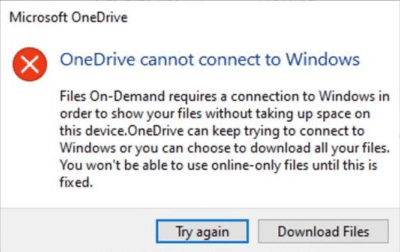Windows 10 Version 2004 verursacht OneDrive Files on Demand-Problem, und hier ist, wie man es löst
4 Minute. lesen
Veröffentlicht am
Lesen Sie unsere Offenlegungsseite, um herauszufinden, wie Sie MSPoweruser dabei helfen können, das Redaktionsteam zu unterstützen Lesen Sie weiter

Microsoft hat vor kurzem mit der Einführung des Windows 10 Mai 2020 Updates (auch bekannt als Windows 10 Version 2004) begonnen, und obwohl es mehr als sechs Monate Test dauert, bevor das Update für die breite Öffentlichkeit bereitgestellt wird, sehen wir oft, dass ein größeres Windows 10-Update Probleme verursacht nachdem Benutzer es installiert haben. Mit dem neuesten Windows 10-Update haben wir eine sehr ähnliche Situation.
Trotz der Tatsache, dass Microsoft Windows 10 Version 2004 für ausgewählte PCs verfügbar gemacht hat, sehen sich Benutzer nach der Installation des Updates mit einer Reihe von Problemen konfrontiert. Die neuesten Beschwerden, die wir erhalten, beziehen sich auf OneDrive. Genauer gesagt können einige Benutzer, die das Windows 10-Update vom Mai 2020 auf ihren PCs installiert haben, keine neuen Dateien bei Bedarf herunterladen oder zuvor synchronisierte/heruntergeladene Dateien öffnen. Beim Versuch, dies zu tun, erhalten betroffene Benutzer eine Fehlermeldung, die besagt: „OneDrive kann keine Verbindung zu Windows herstellen. Files On-Demand erfordert eine Verbindung zu Windows, um Ihre Dateien anzuzeigen, ohne Speicherplatz auf diesem Gerät zu belegen. OneDrive kann weiterhin versuchen, eine Verbindung zu Windows herzustellen, oder Sie können alle Ihre Dateien herunterladen. Sie können keine reinen Online-Dateien verwenden, bis dies behoben ist.“
Nach dem Update auf Windows 10, Version 2004, verwenden einige ältere Geräte oder Geräte mit bestimmten älteren installierten Apps Legacy Dateisystemfiltertreiber möglicherweise keine Verbindung zu OneDrive über die OneDrive-App herstellen. Betroffene Geräte können möglicherweise keine neuen Dateien bei Bedarf herunterladen oder zuvor synchronisierte/heruntergeladene Dateien öffnen.
Microsoft hat anerkannt das Problem und versprach, dass es über ein bevorstehendes Software-Update eine Lösung bringen würde. Inzwischen hat uns der Softwareriese einige Schritte gegeben, mit denen das Problem behoben werden kann.
Problemumgehung mit Troubleshooter
- Auswählen Startseite und geben Sie ein: Fehlerbehebung
- Auswählen Fehlerbehebung bei den Einstellungen
- Auswählen Siehe Verlauf der Problembehandlung Abschnitt der Einstellungen Dialog.
- Wenn versucht wurde, die Problembehandlung auszuführen, sehen Sie a empfohlene Fehlerbehebung mit dem Titel, Files On-Demand-Fehlerbehebung und Beschreibung Möglicherweise haben Sie den Zugriff auf Ihre Dateien bei Bedarf verloren. Diese Problembehandlung stellt den Zugriff wieder her oder verhindert, dass der Zugriff in naher Zukunft verloren geht. Wichtig: Bitte starten Sie Ihr Gerät neu, sobald die Problembehandlung abgeschlossen ist.
- Wenn es erfolgreich ausgeführt werden konnte, wird es sagen, Erfolgreich weiter gelaufen mit dem Datum, an dem es lief. Wenn es nicht erfolgreich ausgeführt werden konnte, wird es sagen Konnte nicht befahren werden mit dem Datum, an dem es lief.
- Wichtig Wenn Ihr Gerät seit der Ausführung der Problembehandlung nicht neu gestartet wurde, müssen Sie dies tun, bevor Sie die restlichen Schritte ausführen, um die Risikominderung abzuschließen.
- Wichtig Um zu überprüfen, ob Files On-Demand noch aktiviert ist, klicken Sie mit der rechten Maustaste oder drücken Sie lange auf das OneDrive-Symbol im Infobereich und wählen Sie aus Einstellungen .
- Wählen Sie im OneDrive-Dialog die Einstellungen Tab und überprüfen Sie das Sparen Sie Speicherplatz und laden Sie Dateien herunter, während Sie sie verwenden aktiviert ist, wählen Sie dann die aus OK .
- Wenn Sie mehr als ein einzelnes OneDrive-Konto innerhalb der App verwenden oder sowohl OneDrive Personal als auch OneDrive for Business verwenden, müssen Sie die Schritte 5 und 6 für jedes Konto wiederholen.
- Die OneDrive-App sollte jetzt wie erwartet eine Verbindung herstellen und ausgeführt werden.
Wenn die obigen Schritte keine zufriedenstellenden Ergebnisse bringen, können Sie die folgenden Schritte ausführen.
Workaround mit manuellen Schritten
- Wähle aus Startseite Taste und Typ: cmd
- Klicken Sie mit der rechten Maustaste oder drücken Sie lange auf Eingabeaufforderung und wählen Sie Als Administrator ausführen.
- Geben Sie den folgenden Befehl ein oder kopieren Sie ihn und fügen Sie ihn in die Eingabeaufforderung Dialog:
reg add HKLM\System\CurrentControlSet\Services\Cldflt\instances /f /v DefaultInstance /t REG_SZ /d "CldFlt"- Starten Sie Ihr Gerät neu, nachdem der Befehl ausgeführt wurde.
- Um zu überprüfen, ob Files On-Demand noch aktiviert ist, klicken Sie mit der rechten Maustaste oder drücken Sie lange auf das OneDrive-Symbol im Infobereich und wählen Sie aus Einstellungen .
- Überprüfen Sie dies im Dialogfeld Einstellungen Sparen Sie Speicherplatz und laden Sie Dateien herunter, während Sie sie verwenden aktiviert ist, wählen Sie dann die aus OK .
- Wenn Sie mehr als ein einzelnes OneDrive-Konto innerhalb der App verwenden oder sowohl OneDrive Personal als auch OneDrive for Business verwenden, müssen Sie die Schritte 5 und 6 für jedes Konto wiederholen.
- Die OneDrive-App sollte jetzt wie erwartet eine Verbindung herstellen und ausgeführt werden.
Wenn Sie nach dem Update auf Windows 10 Version 2004 vor demselben Problem stehen, haben die obigen Schritte die Dinge für Sie verbessert? Lassen Sie es uns in den Kommentaren unten wissen.